一、前言
在腾讯云上买了个云主机,一直将其当 Linux 系统在那使用,熟悉 Linux 命令。还没具体去详细操作了解过,借着想将项目部署到云主机上的想法,于是,开始着手试试了。
二、远程登录云主机
想在本地机器上使用云主机,还是有很多方法的。如下:
1. 云账户中心登陆:在腾讯云(本人使用的是腾讯云)账户中心上,使用腾讯云提供的登录按钮,可以新开其一个浏览器窗口,用于操作云主机

2. 本机使用远程登录:cmd–>mstsc–>输入主机的公网ip–>输入用户名和密码
3. SSH登录:使用第三方软件来登录,如 SecurityCRT 和 Putty
推荐使用第三种方式,因为第一二种方式,操作起来太恶心了,感觉用起来很卡。就以使用 SecurityCRT 远程登录 CenOS6.5 来作为案例
2.1 使用 SecurityCRT 远程登录云主机
下载安装
首先自然是下载安装好 SecurityCRT了
新建会话
输入相应信息,完成,就新建好了一个 Session
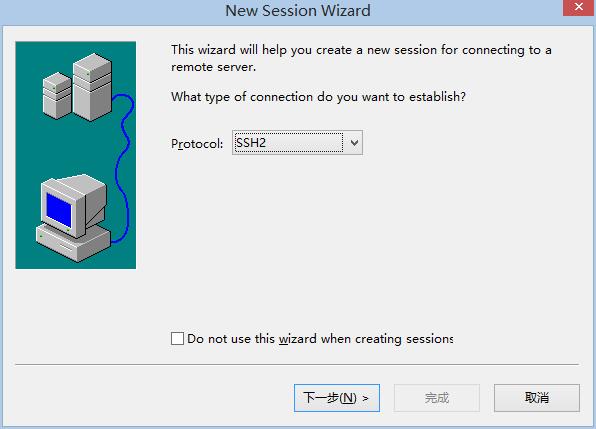








 本文记录了如何使用SecurityCRT远程登录云主机,包括下载安装软件、新建会话、配置密码认证以及登录过程。通过这个教程,读者可以学习到在Linux云服务器上部署Java项目的前期准备。
本文记录了如何使用SecurityCRT远程登录云主机,包括下载安装软件、新建会话、配置密码认证以及登录过程。通过这个教程,读者可以学习到在Linux云服务器上部署Java项目的前期准备。
 最低0.47元/天 解锁文章
最低0.47元/天 解锁文章















 76
76

 被折叠的 条评论
为什么被折叠?
被折叠的 条评论
为什么被折叠?








